컴퓨터를 포맷하거나 하는 일로 PC 카톡의 대화를 백업해야할 때 사용할 수 있는 2가지 방법을 소개해드립니다. 카카오톡에서 제공하는 방법과 수동으로 백업하는 방법이 있습니다.
2가지 백업 방법의 차이점
카카오톡의 대화 백업을 이용하는 것과 카카오톡의 대화 내용이 들어 있는 폴더를 수동으로 복사해서 백업하는 방법입니다. 두 방법의 차이는 다음과 같습니다.
카카오톡의 대화 백업 이용하기
- 인증 시점에 자동으로 복원 가능
- 복원 기한 14일 이후 자동 삭제
- 텍스트만 복원 가능. 사진, 동영상, 일반파일, 1,000자 이상의 장문 메시지 복원 불가
- 백업이 간편함.
폴더로 수동 백업 방법
- 복원 기한 무제한(파일 삭제하기 전엔 계속 가능)
- 텍스트 외 썸네일 등도 복원 가능 (단, 많을수록 용량도 커짐)
- 백업이 약간 복잡.
- 다른 PC로 복사 불가능.
※ 수동 백업은 실패할 수도 있기에 미리 카카오톡 대화 백업을 해놓고 진행하는 걸 권장합니다.
카카오톡 대화 백업 이용하기
먼저 카카오톡 대화 백업을 이용하는 방법입니다.
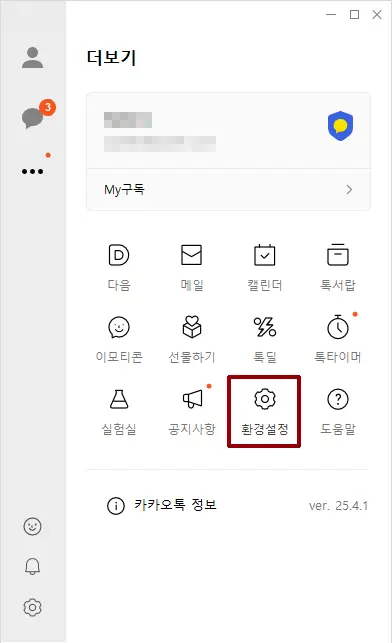
점 세 개(…) 버튼 클릭 > 환경설정 클릭합니다. 그럼 아래와 같이 새로운 창이 뜹니다.
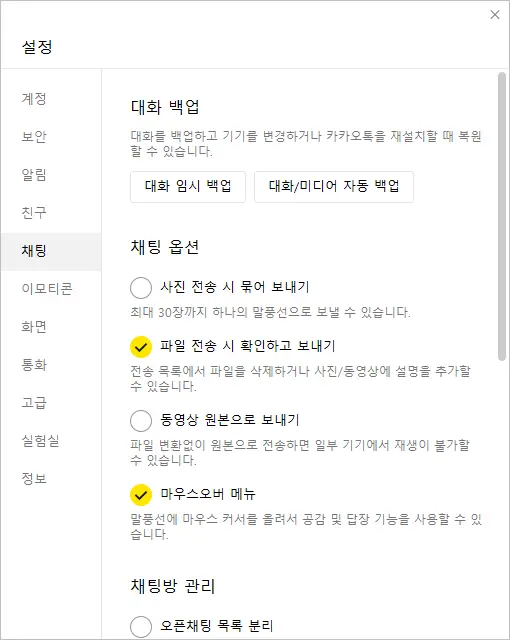
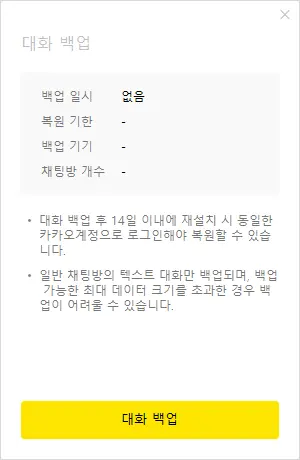
좌측 탭에서 채팅을 누른 뒤 대화 임시 백업을 눌러 대화 백업을 진행합니다. 텍스트만 백업되고 이미지와 미디어는 백업되지 않습니다. 우측의 대화/미디어 자동 백업 버튼은 톡서랍 플러스 기능(유료)을 이용하는 것입니다.
대화 백업을 누르고 비밀번호를 설정한 뒤 잠시 기다리면 백업이 완료됩니다. 14일 동안만 유지되므로 염두에 두시길 바랍니다.
폴더 수동 백업 방법
폴더로 수동 백업을 하면 대화는 물론 사진, 영상 등의 미디어도 함께 백업이 됩니다. 다만 다른 PC로 옮기지는 못하므로 포맷하는 경우에 주로 유용하게 사용할 수 있습니다.
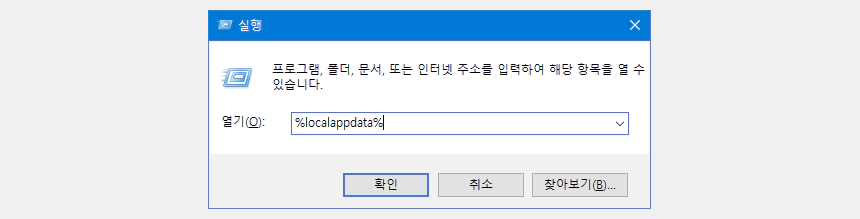
%LocalAppData%\Kakao\KakaoTalk\users위 경로를 복사한 뒤, Win+R 키를 눌러 실행 창에 붙여넣습니다.
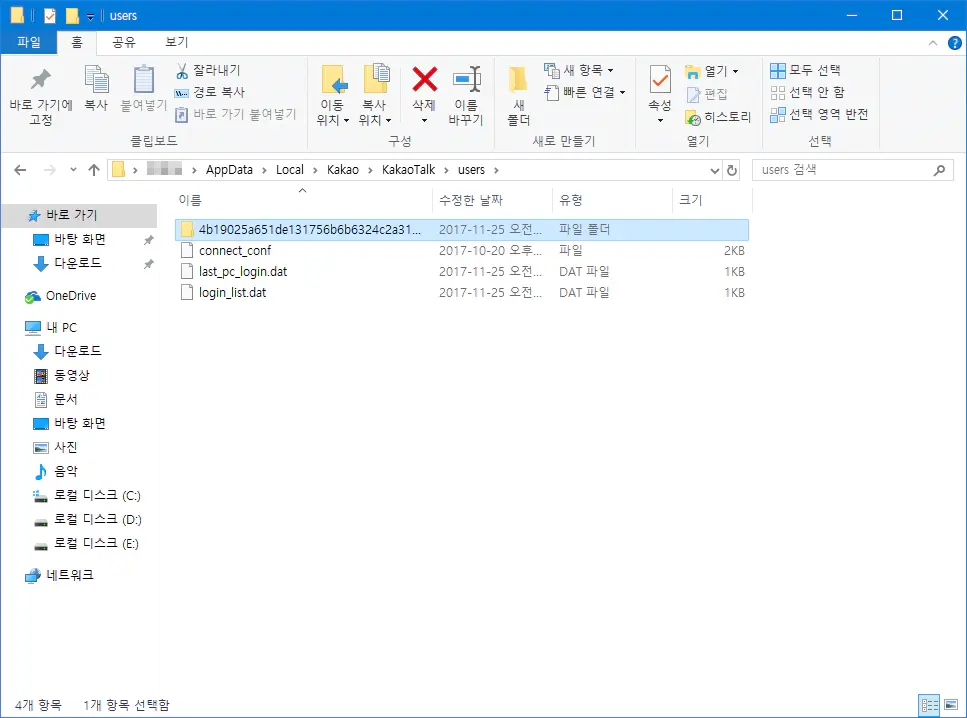
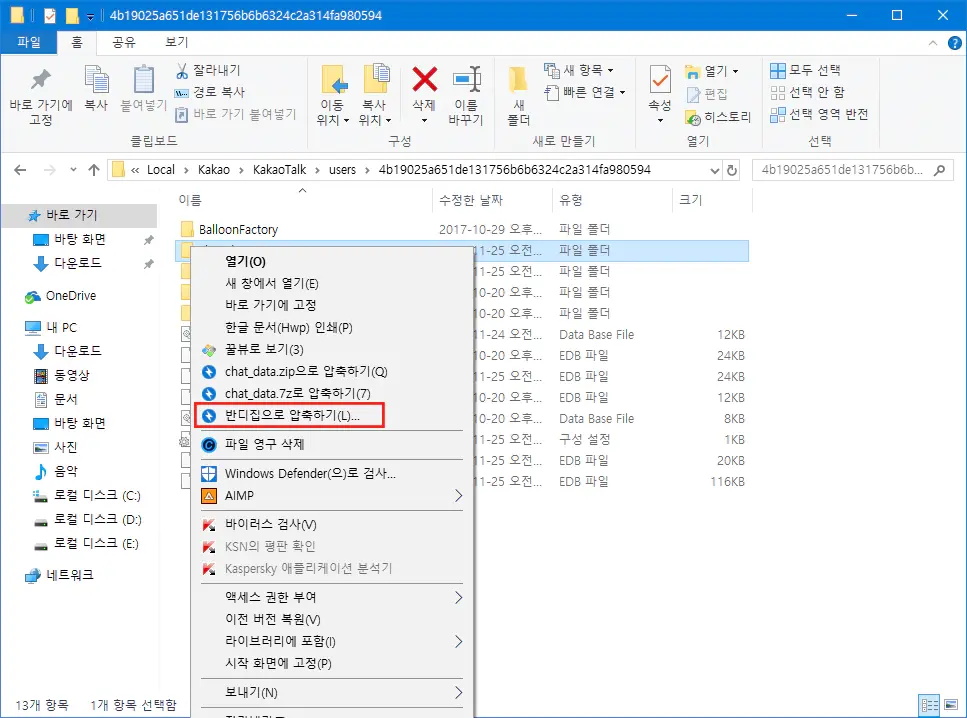
그러면 좌측 이미지처럼 이름이 긴 폴더가 나타납니다. 폴더는 사용자마다 명칭이 다릅니다. 사용자가 여러 명이면 폴더 또한 여러 개이니 잘 확인하시길 바랍니다.
폴더에 들어가서 chat_data 폴더를 압축합니다. 압축 파일은 기억하기 좋게 압축한 날짜로 파일 명을 만드는 것이 좋습니다.
- 압축 전 PC 카톡을 종료해야 합니다.
- 압축한 파일은 윈도우에서 기본 제공하는 Onedrive같은 클라우드에 저장하거나 USB 등에 복사하면 됩니다.
복원 방법
포맷 완료 후 복원도 수동 백업처럼 카톡 사용자 폴더에 들어가서 압축을 해제, chat_data 폴더를 덮어씌우면 됩니다. 사용자 폴더가 없다면 PC 카톡을 실행하여 로그인을 한 뒤 카톡을 종료해보시길 바랍니다.
수동으로 백업하려는 경우, 포맷을 해버리면 같은 계정으로 카카오톡 PC 버전을 로그인 해도 그 폴더값이 달라지기 때문에, 덮어쓰기 해도 안 되고, 카카오톡 설치 전에 미리 그 폴더 이름으로 넣어 둬도 안 됩니다 ㅠㅠ 포맷 후에는 아예 다른 계정으로 취급을 해버리는 것 같습니다.
https://www.iwantcom.co.kr/bbs/board.php?bo_table=faq&wr_id=22
저 링크에서 나온 것처럼 어쩌면 kakao 폴더를 통채로 복사하고 일련의 과정을 거치면 될지도 모르겠습니다만 일단은 참고 바랍니다.
추가로 이렇게 물리적으로 백업에 실패해도, 모바일에서 클라우드 백업한 걸 피시의 새로운 환경에서도 불러드릴 수 있으니 참고바랍니다
먼저 말씀 내용을 정정하자면 난수화된 폴더 이름이 아니라 chat_data 폴더를 복사해서 붙여넣는거라, 폴더 이름은 상관없습니다. 말씀하시는게 폴더채로 복사하셨다면 안되는 건 당연합니다.
제가 마지막으로 했을 때는 됐는데, 포맷을 늘상하는 게 아니라서 또 검증할 순 없네요.
댓글 감사합니다.